Cum se schimba titularul sau fire registru cheie din linia de comandă, ferestre pentru sistem
Uneori, pentru a schimba ceva în registru (rula tweak sau pur și simplu efectuați modificarea dorită) necesită în primul rând accesul la o cheie de sucursală / registru. S-ar părea că administratorul nu este o problemă. Dar avertizăm că, în unele ramuri Windows Registry nu se poate face chiar modificările de administrator. Accesul la aceste ramuri este limitat la ACL, în care fie nu exista drepturi de scriere pentru grupul de administratori locali sau proprietarul acestor partiții sunt atribuite TrustedInstaller sau System. În acest ghid, vă vom arăta câteva modalități simple pentru a da drepturi de administrator proprietarului și toate drepturile în cheia de registry protejate în așa fel.
Nu vom lua în considerare un mod grafic de o schimbare de proprietate și drepturile de numire prin regedit.exe utilitate, și a discuta posibilitățile de o schimbare de proprietate asupra oricărui registru cheie și pentru a accesa linia de comandă. Toate metodele descrise mai jos de muncă în toate versiunile de Windows!
Obținerea titularului de drepturi la cheia de registry utilizând utilitarul subinacl
Acesta este standardul de instalare MSI că fișierul copii Subinacl.exe în dosarul «C: \ Program Files (x86) \ Windows Resource Kituri \ Tools \» în Windows x64 în dosarul «C: \ Program Files \ Windows Resource Kituri \ Tools \» în Windows x86.
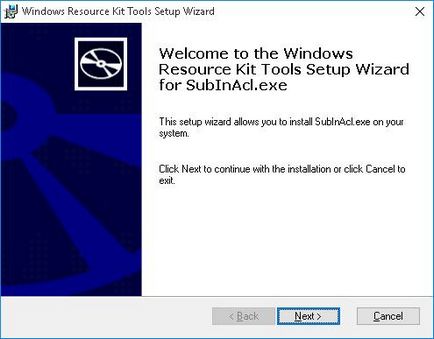
Dar nimeni nu te deranjează doar dezarhivează fișierul MSI (de exemplu, folosind 7-Zip) în orice locație fără a fi nevoie să-l instalați.
Puteți alege cum să executați Subinacl.exe. Din locația de instalare (cd C: \ Program Files (x86) \ Windows Resource Kituri \ Tools), sau dintr-un loc unde ai dezarhivat-te, dar cel puțin de pe unitatea flash. Sau puteți copia Subinacl.exe în folderul C: \ Windows \ System32, apoi el va începe după nume. Va oferim Subinacl.exe copiați fișierul în folderul C: \ Windows \ System32 (C: \ Windows \ SysWOW64) pentru a putea rula subinacl de la orice locație convenabilă.
Să învețe cum să lucreze cu Subinacl.exe. Sintaxa utilitatii (un prompt de comandă cu drepturi de administrator):
Subinacl / tip de nume / acțiune
/ Tip. Selectați tipul dorit de obiect. Dacă trebuie să modificați proprietatea unui fișier sau un folder utilizând fișierul, și dacă trebuie să modificați suportul cheie de registry, apoi utilizați sau keyreg subkeyreg. Diferența dintre keyreg și subkeyreg că keyreg schimba mâinile doar o cheie specifică și subkeyreg schimba proprietarul acestei chei și toate cheile subordonate.
nume. Modificați această setare pe numele fișierului, directorul, sau cheia de registry.
/ Acțiune. Acest parametru determină acțiunea care urmează să fie efectuate pe obiect. Dar, odată ce ne-am adunat vor fi folosite pentru a schimba cheia și drepturile titularului cheie, / setowner = administratori / grant = administratori = f ca acțiunea.
Ne uităm la un exemplu.
Subinacl / keyreg "HKEY_LOCAL_MACHINE \ SOFTWARE \ Mozilla" / setowner = Administratorii / grant = administratori = f
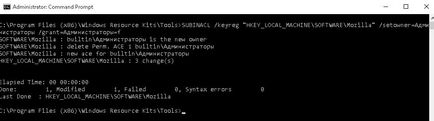
Notă. Versiunea în limba engleză a Windows în loc de un administrator trebuie să specificați administratori.
Acest lucru înseamnă comandă care se schimbă proprietarul cheii și administratorul primește drepturi depline pentru a controla această cheie.
Ei bine, trebuie doar să înlocuiți numele cheii în exemplul pe cont propriu și rulați comanda ..
PS: Dacă este interesant pentru a vedea toate Sintaxa disponibile, chei și parametrii de comandă subinacl, executați cu aceeași cheie subinacl / ajutor
Schimbarea de proprietate și a drepturilor la cheie de registry utilizând utilitarul SetACL
SetACL este un utilitar gratuit de linie de comandă. Trebuie să descărcați programul de la, și apoi executați comanda.
După descărcarea, despachetați fișierul ZIP și veți vedea două versiuni ale utilitarului: pentru x86 și versiunile x64 de Windows. Ai nevoie de a utiliza SetACL.EXE corectă pentru versiunea dvs. de Windows. A se vedea ce versiune de Windows puteți în proprietățile de sistem (System Properties).
Există două moduri de a utiliza aplicația. Puteți, de exemplu, salvați utilitatea în folderul E: \ SetACL, apoi deschideți un prompt de comandă ca administrator și să navigați la folderul folosind comenzile standard sau introduceți calea completă pentru a rula utilitarul, de exemplu E: \ SetACL \ SetACL.exe. Sau puteți copia SetACL.exe dosar de sistem C: \ Windows \ System32 (C: \ Windows \ SysWOW64), atunci puteți rula SetACL comanda de oriunde. Noi oferim copia fișierul EXE din folderul C: \ Windows \ System32 (C: \ Windows \ SysWOW64).
Acum, că v-ați făcut toate procedurile preliminare, puteți începe SetACL:
Ce caractere aldine este neschimbat, ceea ce se va schimba cu caractere cursive:
-pe. Acest parametru specifică calea completă la fungii sau o cheie de registru, ceea ce este necesar pentru a schimba proprietarul.
-OT. Acest parametru determină tipul de obiect. Dacă schimbați proprietarul fișierului, apoi modificați setarea în fișierul. Dacă cheia de registry, specificați reg
-ACTN. Acest parametru specifică ce să facă. Poate că o mulțime de opțiuni, dar din moment ce vorbim despre cheile de registry, cum ar fi o schimbare în proprietate sau atribuirea de drepturi la alte cheie va folosi numai valorile setowner sau as.
Pentru a înțelege mai bine cum funcționează, uita-te la un exemplu:
Să presupunem că doriți să schimbați HKEY_LOCAL_MACHINE \ SOFTWARE \ proprietar cheie Mozilla. Pentru a face acest lucru, trebuie să începem SetACL cu următorii parametri:
SetACL.exe -on "HKEY_LOCAL_MACHINE \ SOFTWARE \ Mozilla" -ot reg -actn setowner -ownr "n: Administratori"
SetACL.exe -on "HKEY_LOCAL_MACHINE \ SOFTWARE \ Mozilla" -ot reg -actn asul -ace "n: Administratorii; p: full"
Prima comandă va face suportul local de cheie Administratorii de grup, iar al doilea va da acces deplin la cheie.
Trebuie doar să modificați valoarea cheii între ghilimele ( „“), la cel de care aveți nevoie.
Obținerea proprietarului drepturilor la cheie de registry folosind built-in comanda REGINI
Această comandă este o parte din orice Windows și o putem folosi pentru a atribui permisiuni cheile de registry. Utilizarea comenzii este foarte simplu. Crearea unui fișier script cu parametrii necesari și să treacă fișierul pentru a procesa echipa REGINI.
Deschide Notepad (Notepad) și introduceți numele cheii dorite și ACL (Access Control List) folosind aici este un astfel de format:
KEY_NAME schimba numele cheii, dar uita-te la numele cheii a fost corectă, așa cum se arată mai jos:
\ Registry \ mașină \ software \ clase (pentru cheia HKEY_CLASSES_ROOT)
\ Registry \ mașină (pentru secțiunea cheie HKEY_LOCAL_MACHINE)
\ Registry \ utilizator \ user_sid (HKEY_CURRENT_USER stup pentru chei) (înlocuiți user_sid ID-ul corect de securitate al utilizatorului)
\ Registry \ utilizator (pentru HKEY_USERS secțiunea cheie)
De exemplu, să ne uităm la cheie «HKEY_LOCAL_MACHINE \ SOFTWARE \ Mozilla» și scrie script-ul:
Înlocuiți ACL pe cei care avem nevoie de o listă: